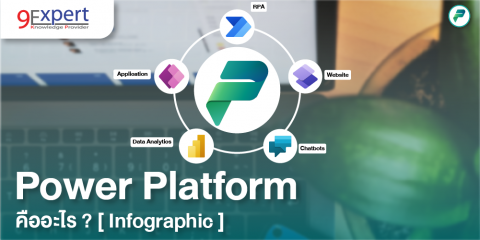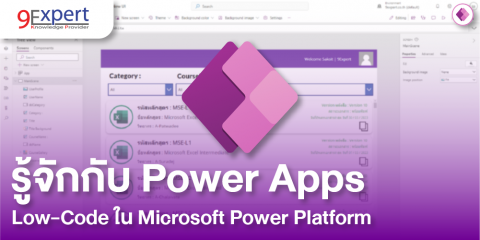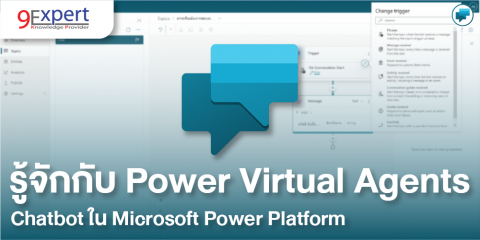Microsoft SharePoint คืออะไร ช่วยงานอะไรได้บ้าง

Microsoft SharePoint คืออะไร
SharePoint เป็นแพลตฟอร์มในรูปแบบของเว็บไซต์ ที่ใช้สื่อสาร แลกเปลี่ยน ของคนทำงานร่วมกันในองค์กร โดยปัจจุบันเป็นส่วนหนึ่งใน Microsoft 365 โดย SharePoint เริ่มใช้งานครั้งแรกตั้งแต่ปี 2001 พัฒนาโดย Microsoft โดยปัจจุบันถือเป็นซอฟต์แวร์ที่มีความสำคัญตัวหนึ่ง ทำหน้าที่ทั้ง Content Management System, List ซึ่งทำหน้าที่เป็นเสมือน Database และยังมี Documents ที่บริหารจัดการไฟล์และโฟลเดอร์ต่าง ๆ และยังแชร์และกำหนดสิทธิ์ในการใช้งานได้อีกด้วย
SharePoint ถูกนำไปใช้กับ Microsoft Power Platform โดยสั่งให้ทำงานกับ Power Apps หรือทำงานในแบบ Automation สั่งการผ่าน Microsoft Power Automate ที่เป็นซอฟต์แวร์ RPA (Robotic Process Automation) เพื่อเก็บข้อมูล เก็บไฟล์ ได้ โดยมี Trigger และ Action ให้เรียกใช้มากมาย และยังใช้เป็น Data Source ของ Microsoft Power BI ได้อีกด้วย ดังนั้นคนที่ใช้ Microsoft 365 จึงจำเป็นต้องรู้จักและเข้าใจการทำงานแต่ละส่วนของ SharePoint เพื่อที่จะได้ประโยชน์สูงสุดของการใช้งานกับค่า License ที่ใช้งานกัน
ความสามารถของ SharePoint
- Content Management
สามารถสร้างเว็บไซต์ และ เว็บเพจ โดยเป็นซอฟต์แวร์ที่ทำหน้าที่ Content Management System (CMS) เราสามารถเข้าถึงเนื้อหาต่าง ๆ ได้ผ่าน SharePoint ด้วย Browser หรือ App ก็ได้
- Data Collection
จัดเก็บข้อมูลด้วย SharePoint List ซึ่งเป็นเสมือนตารางในการเก็บข้อมูลในรูปแบบตาราง มี Data Type หลายประเภท และมี Data Validation
- Document Management
สามารถทำการจัดเก็บเอกสาร ค้นหาเอกสารได้ แชร์เอกสาร กำหนดสิทธิ์ในการเข้าถึงเอกสารได้
- Team Collaboration
สามารถให้ทีมเข้าถึงส่วนประกอบต่าง ๆ เพื่อทำงานร่วมกัน โดยทำได้ทั้งในระดับบริษัท ระดับหน่วยงาน ระดับ Business Units หรือ ระดับบุคคล เพื่อให้แต่ละคนสามารถแลกเปลี่ยน ทำงานร่วมกันได้อย่างมีประสิทธิภาพ
- Security
SharePoint มีการตั้งค่าการรักษาความปลอดภัยของแต่ละส่วนของ SharePoint ได้ ว่าจะ เพิ่ม ลบ แก้ไข โดยใครได้บ้าง
- Business Process Automation
SharePoint ได้ integrate การทำงานแบบ Automation โดยทำงานร่วมกับ Power Automate ได้ เพื่อทำงานแบบอัตโนมัติ
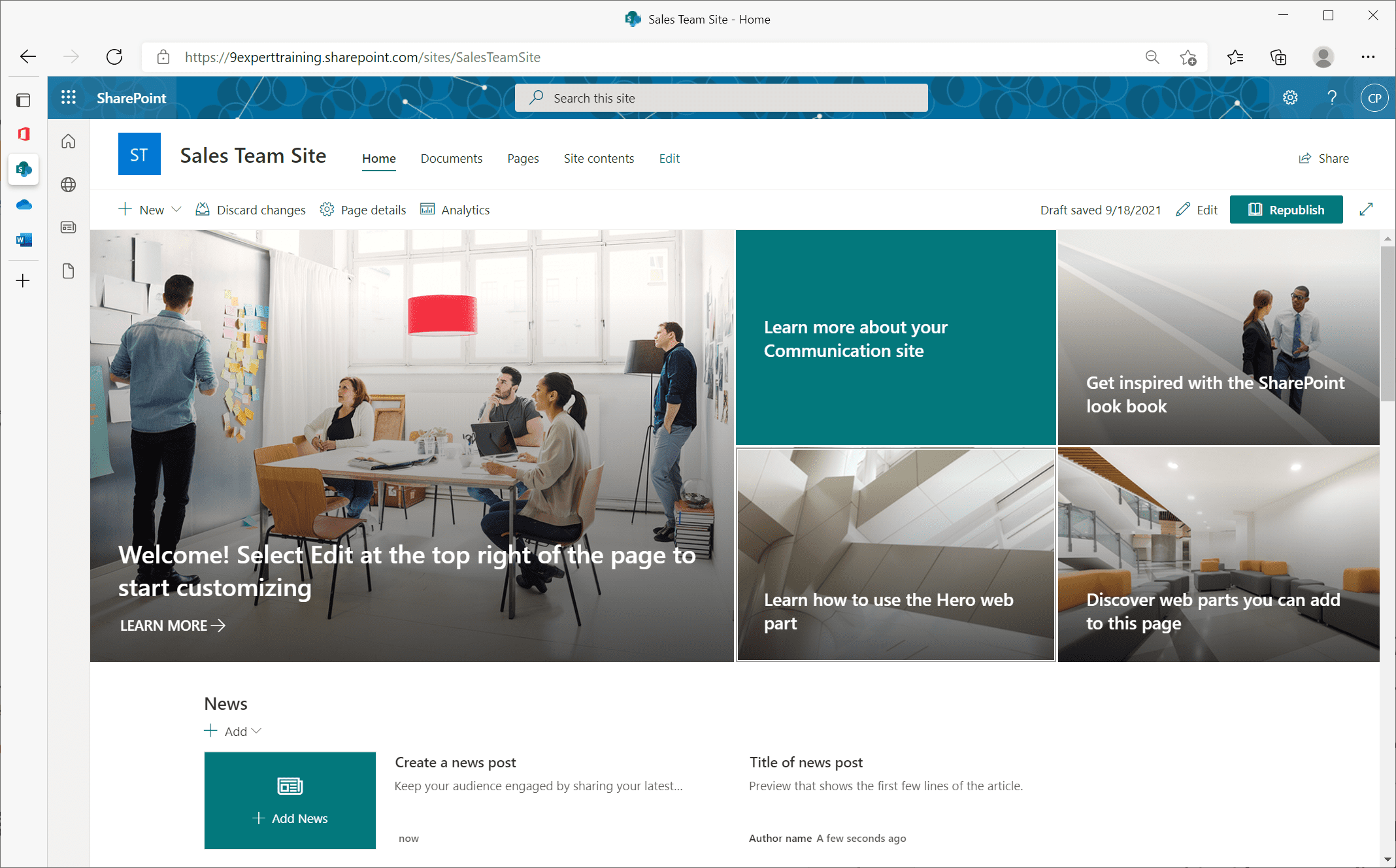
เริ่มต้นกับ SharePoint
ก่อนอื่นจะต้องทำการสมัครเข้าใช้งาน SharePoint กันก่อน โดยต้องใช้ Microsoft 365 (ดูรายละเอียดกันได้ที่บทความ Microsoft 365 คืออะไร ช่วยงานอะไรได้บ้าง) หรือจะซื้อเป็น SharePoint Online Plan ก็ทำได้ ผ่านทาง https://www.sharepoint.com
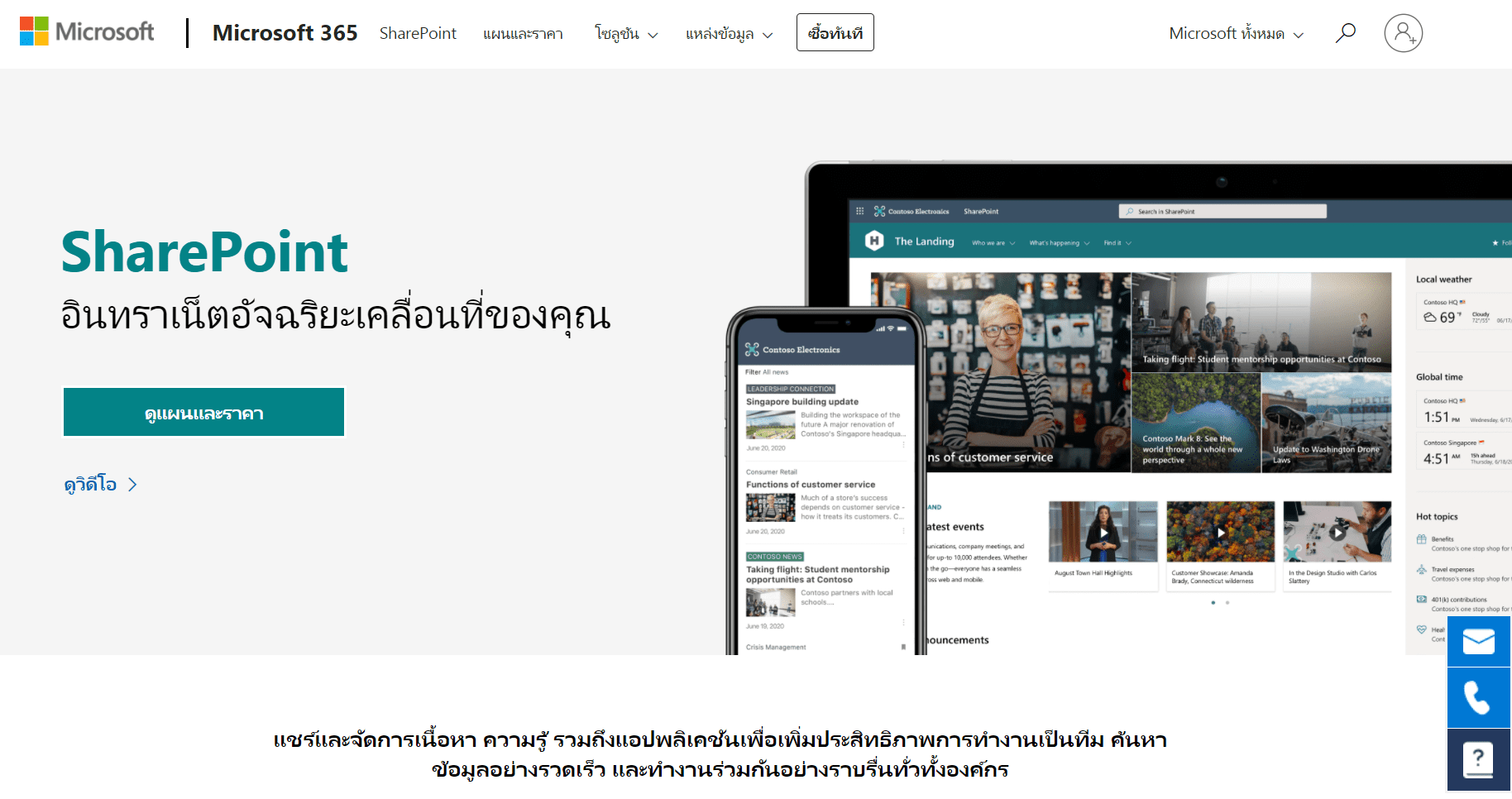
โดยหากเป็น Microsoft 365 จะเริ่มที่ Office 365 E3 และ Microsoft 365 Business Basic เป็นต้นไป
เมื่อเข้ามาที่ SharePoint สำหรับการใช้งาน Microsoft 365 ให้กด App Launcher แล้วเลือก SharePoint
การสร้าง Team Site ใหม่
เราสามารถสร้างเว็บไซต์ให้กับหน่วยงาน บุคคล ได้อย่างง่ายดายด้วย Microsoft SharePoint โดย- คลิกที่ Create Site
- เลือกประเภทของเว็บไซต์
- Team site เหมาะสำหรับการจัดเก็บเอกสาร การแชร์กันในองค์กร
- Communication site จะเป็นรูปแบบ Modern เพื่อเน้นการสร้างเนื้อหาที่สวยงาม ทันสมัย
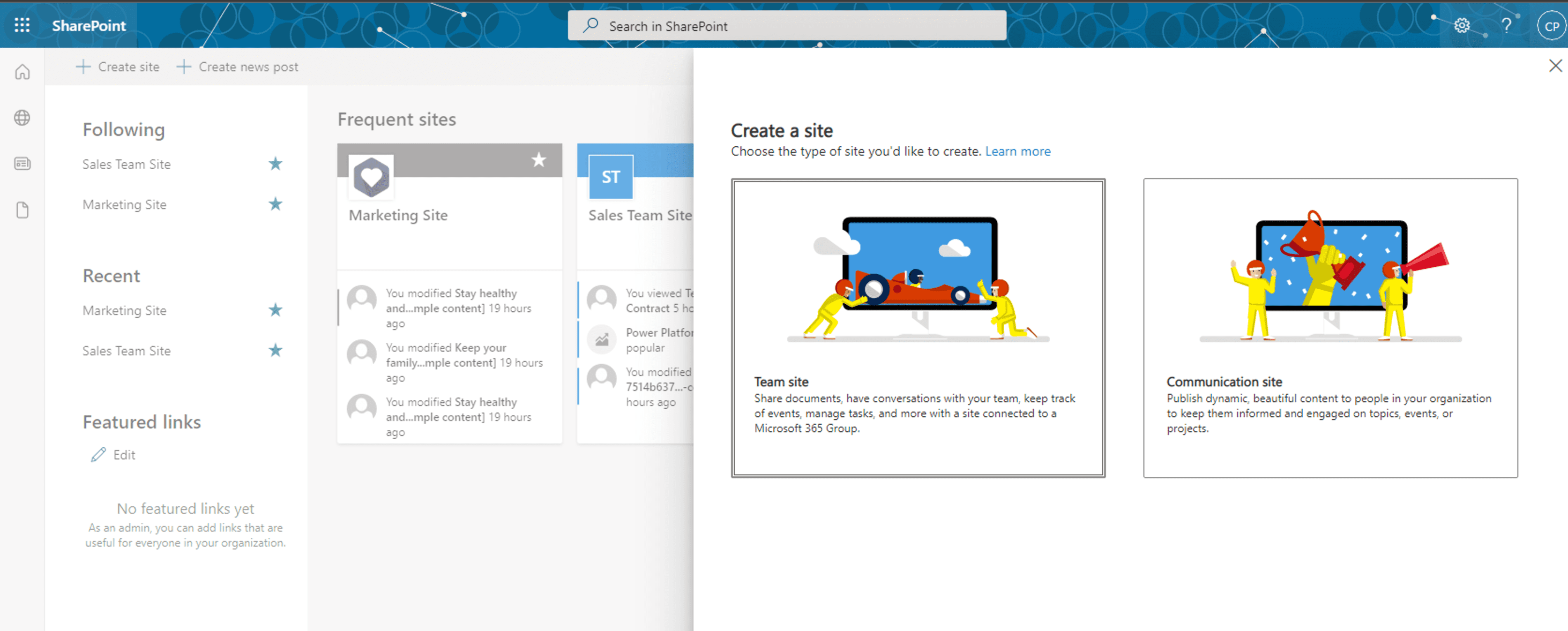
- ตั้งชื่อเว็บไซต์ (Site name)
- กำหนด Site address โดยท้ายที่สุดจะได้ url เพื่อเข้าถึงเว็บไซต์
- กำหนด Description
- กำหนด Privacy setting เพื่อจะให้เฉพาะสมาชิก หรือว่าทุกคนที่ทราบ url เข้าถึงได้
- เลือกภาษาในการแสดงผล (language)
- คลิก Finish
โดยสำหรับ Team Site จะแสดงรายละเอียดการตั้งค่าดังรูป
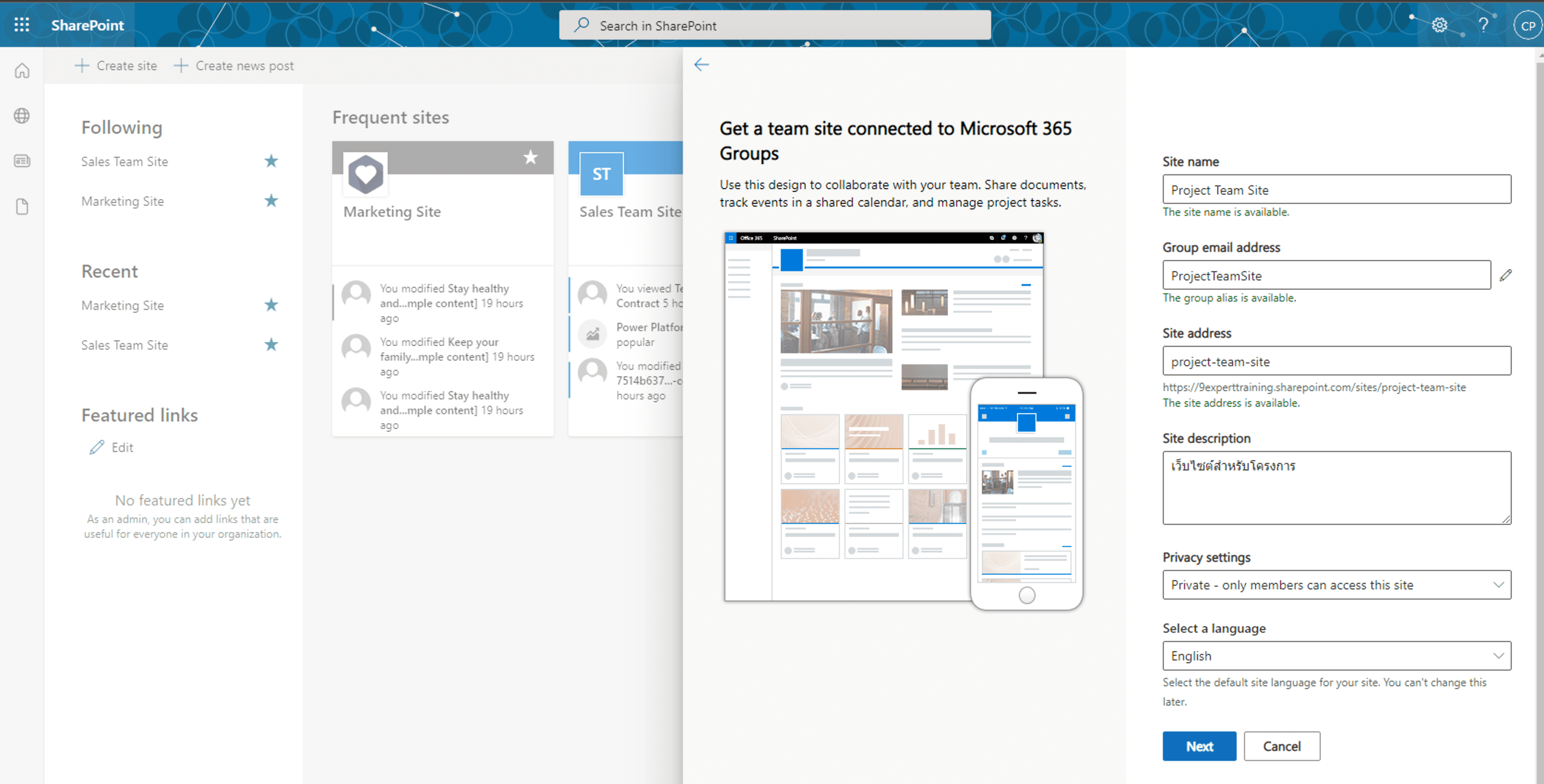
สำหรับ Communication Site จะแสดงรายละเอียดการตั้งค่าดังรูป
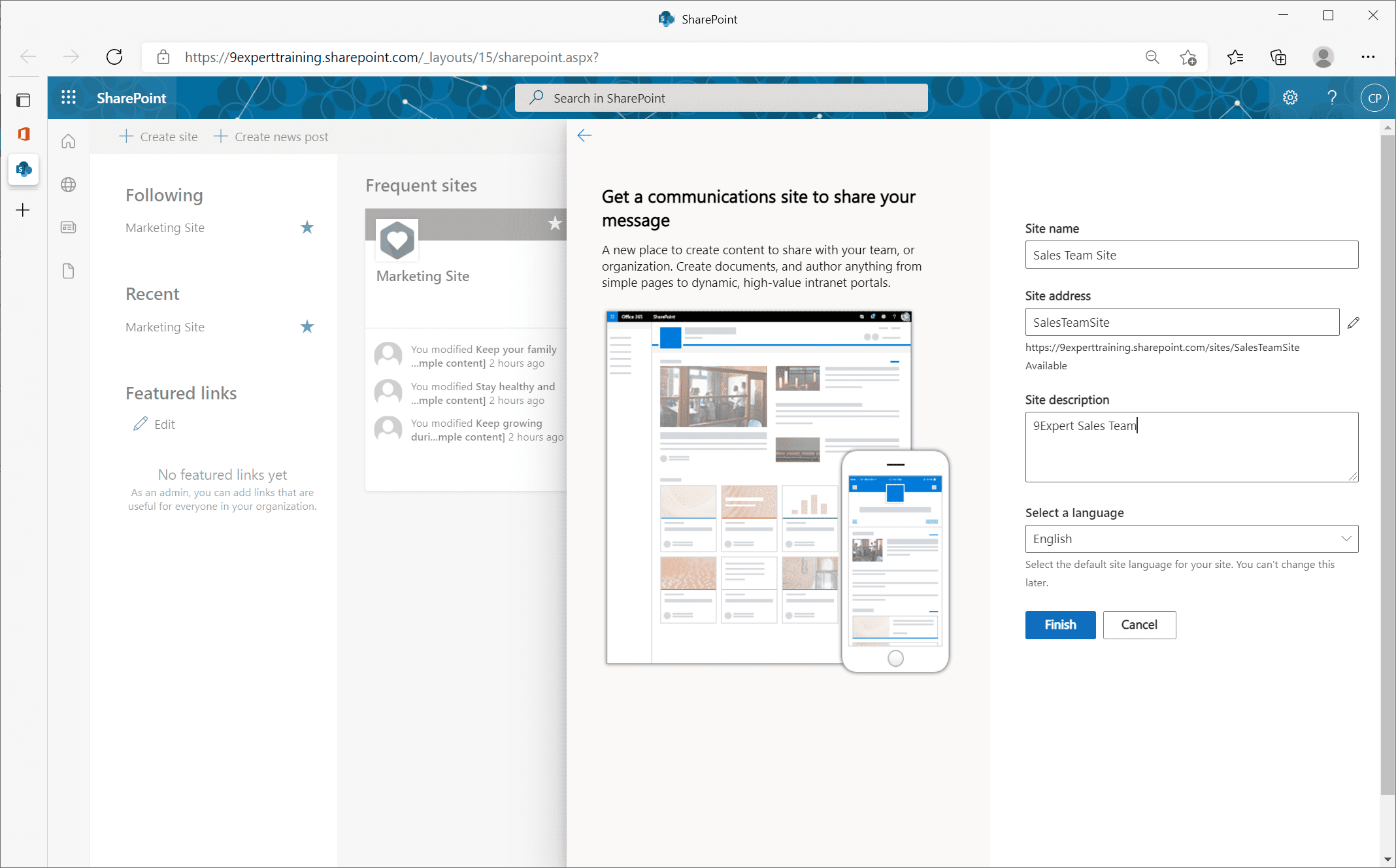
การกำหนด Group Member ว่าใครจะเป็น Member หรือ Owner ของ SharePoint Team Site
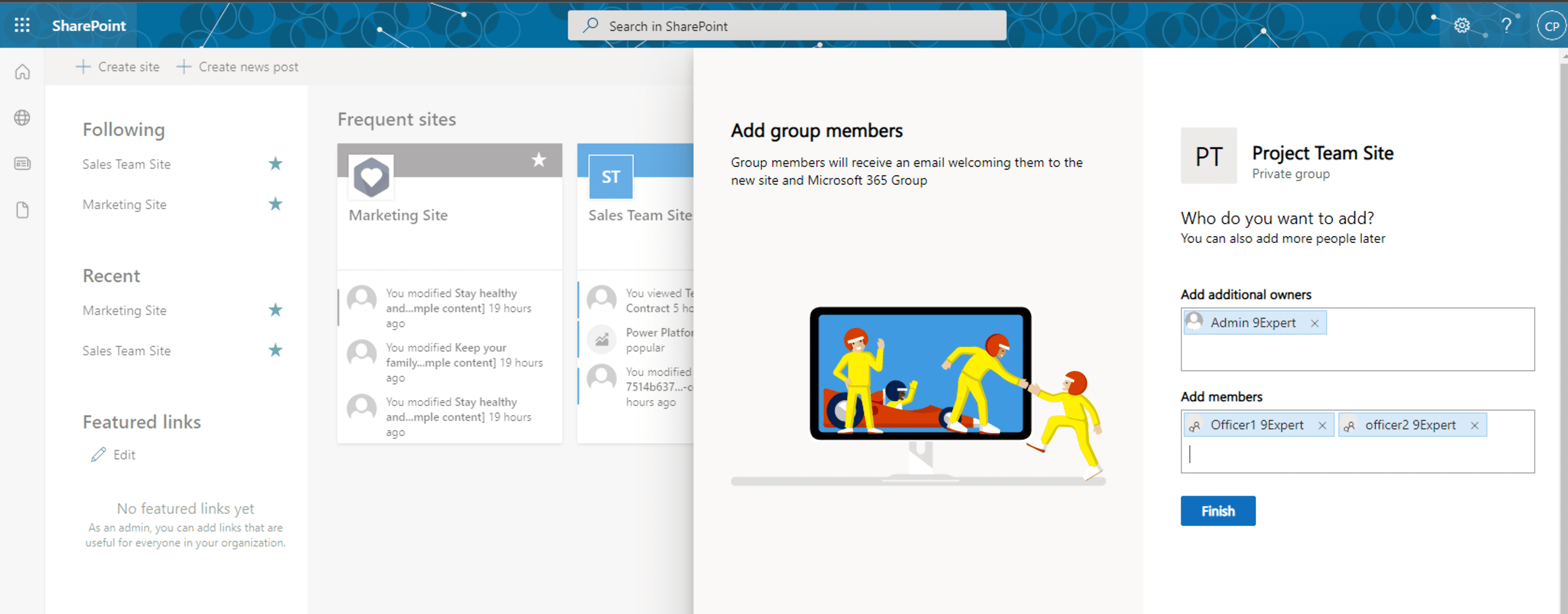
Design
SharePoint สามารถทำการกำหนดความสวยงาม โดยมี Theme ให้เลือกใช้งานมากมาย พร้อมยังสามารถ Custom ได้อีกด้วย
เมื่อทำการสร้างเว็บไซต์เสร็จสามารถเลือก Template ของ SharePoint ได้หรือจะกำหนดภายหลังก็ได้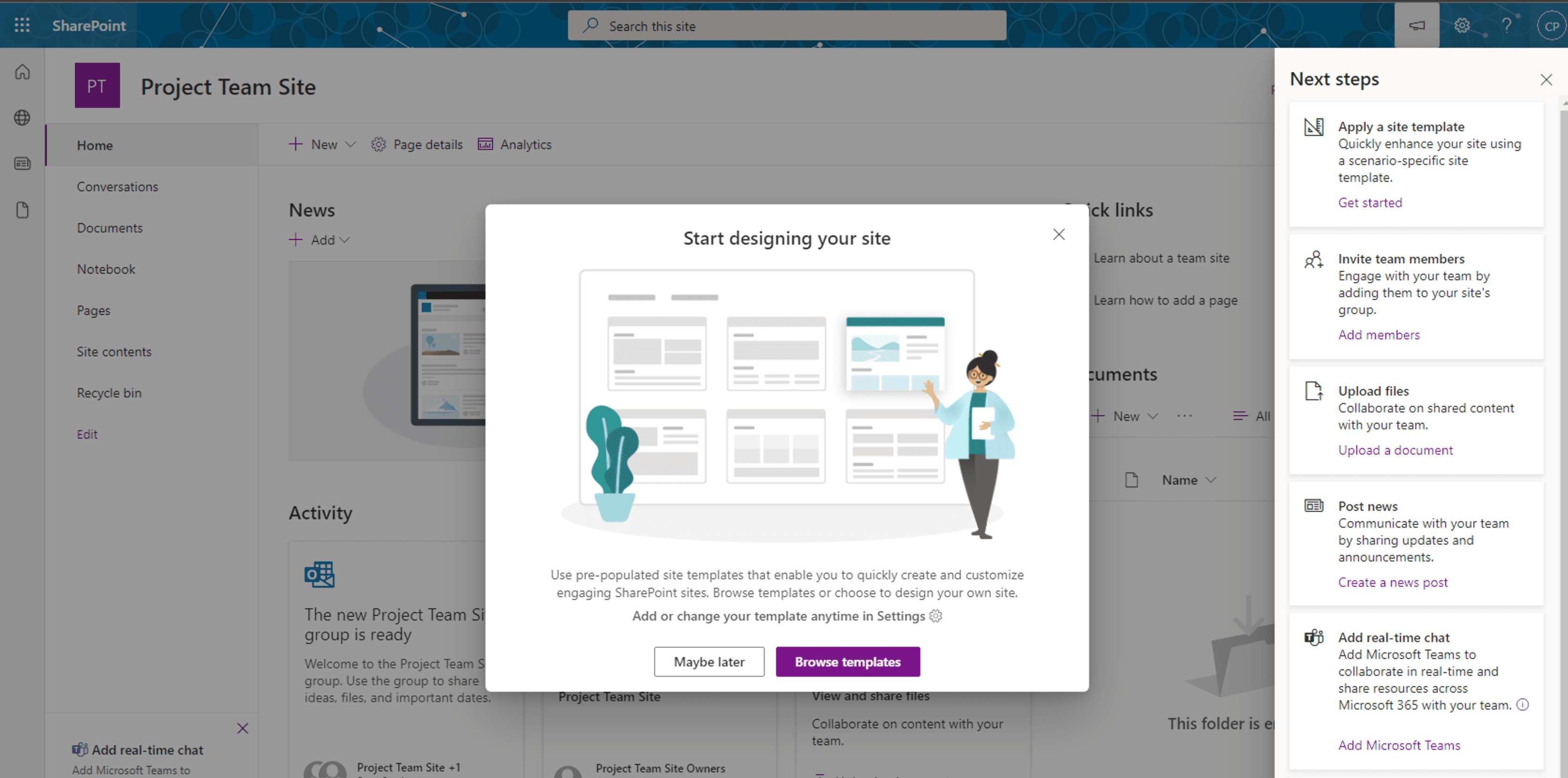
Team Site Template
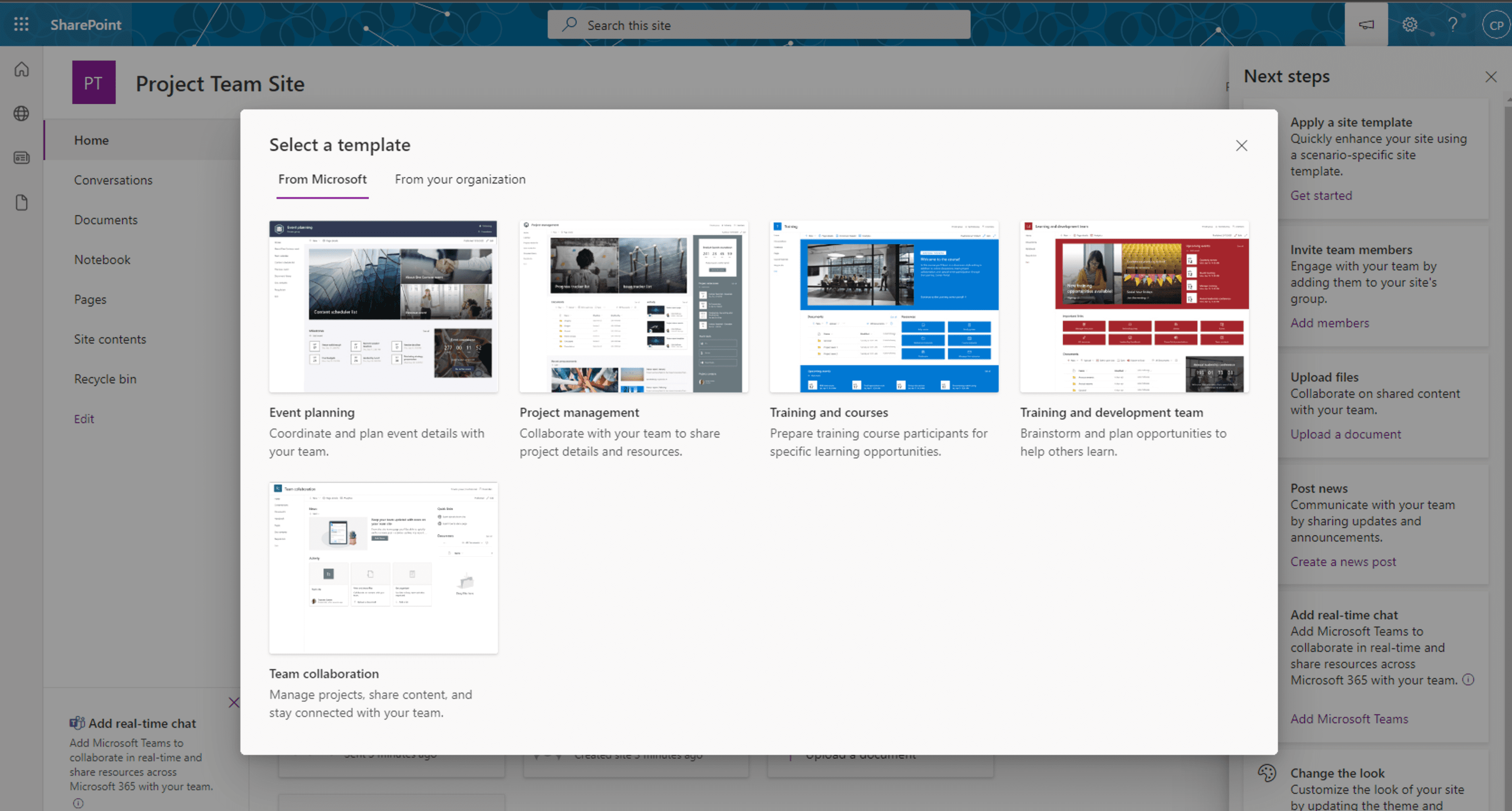
Communication Site Template
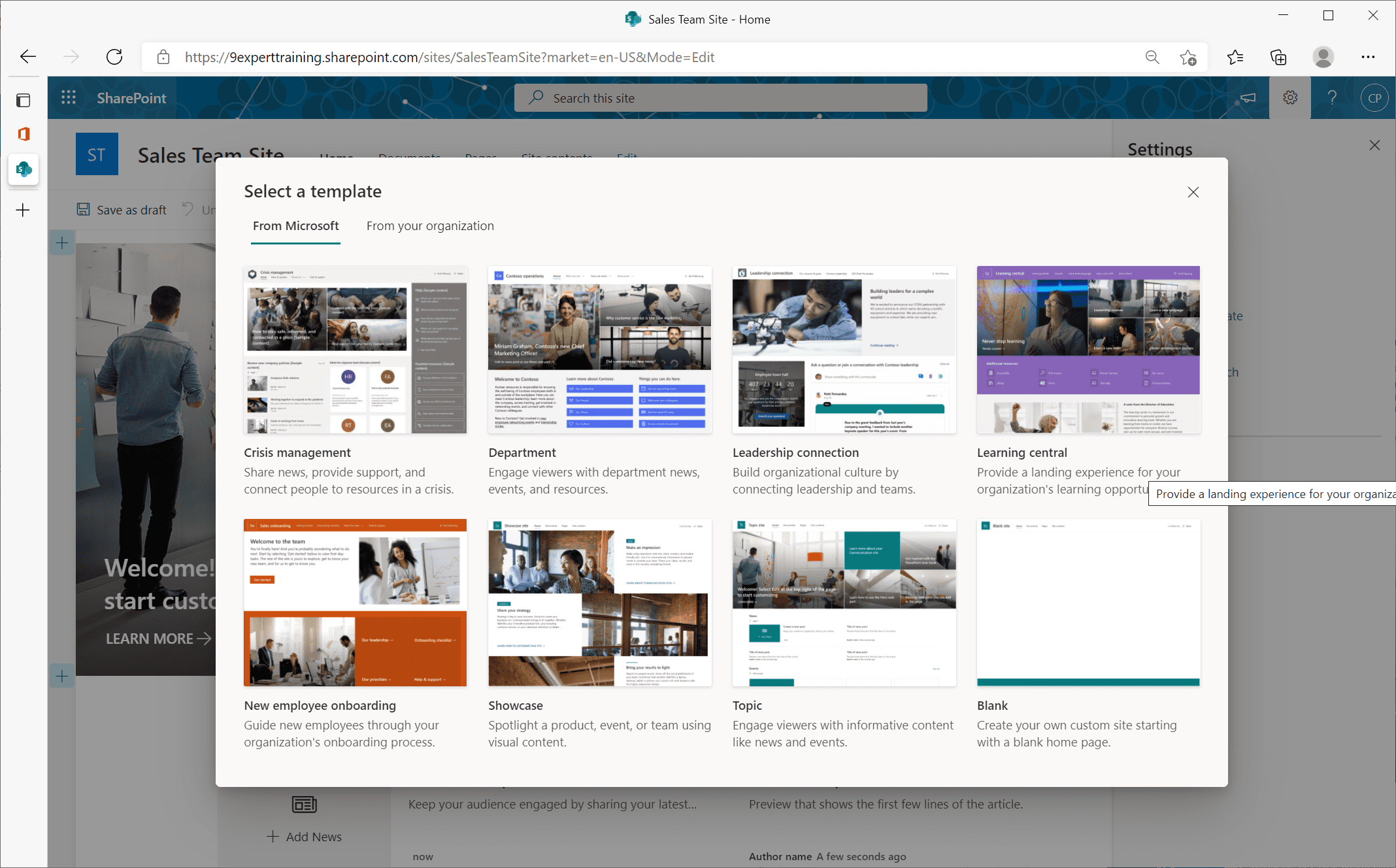
เมื่อเลือกรูปแบบที่ต้องการก็จะมีการยืนยัน
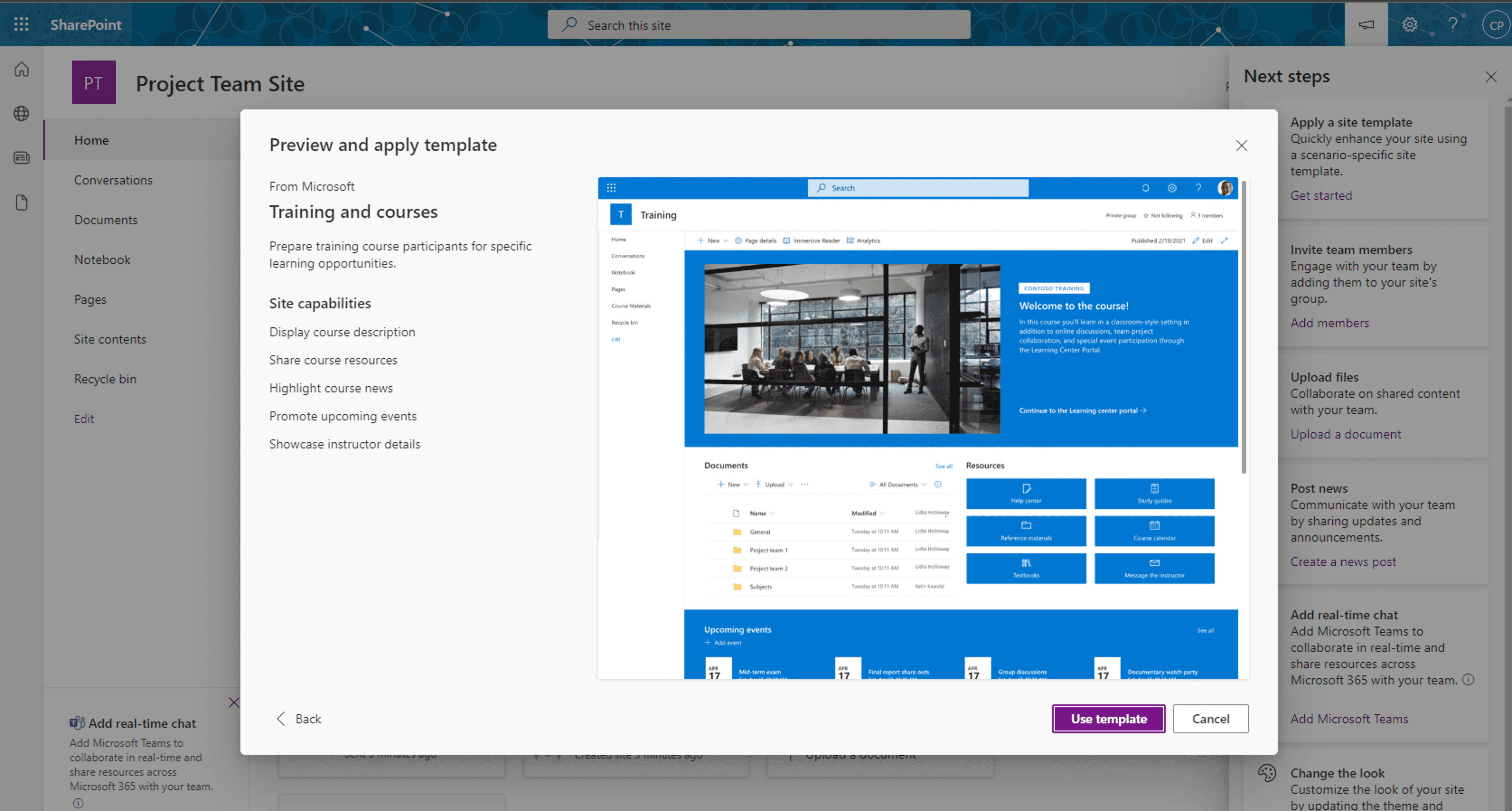
การสร้างเนื้อหาใหม่
SharePoint สามารถทำการสร้างเนื้อหาใหม่ เพื่อใช้แสดงเนื้อหา ข่าวสาร ประชาสัมพันธ์ โดยใช้ Page โดยมีวิธีการดังนี้- คลิกที่ New
- เลือก Page
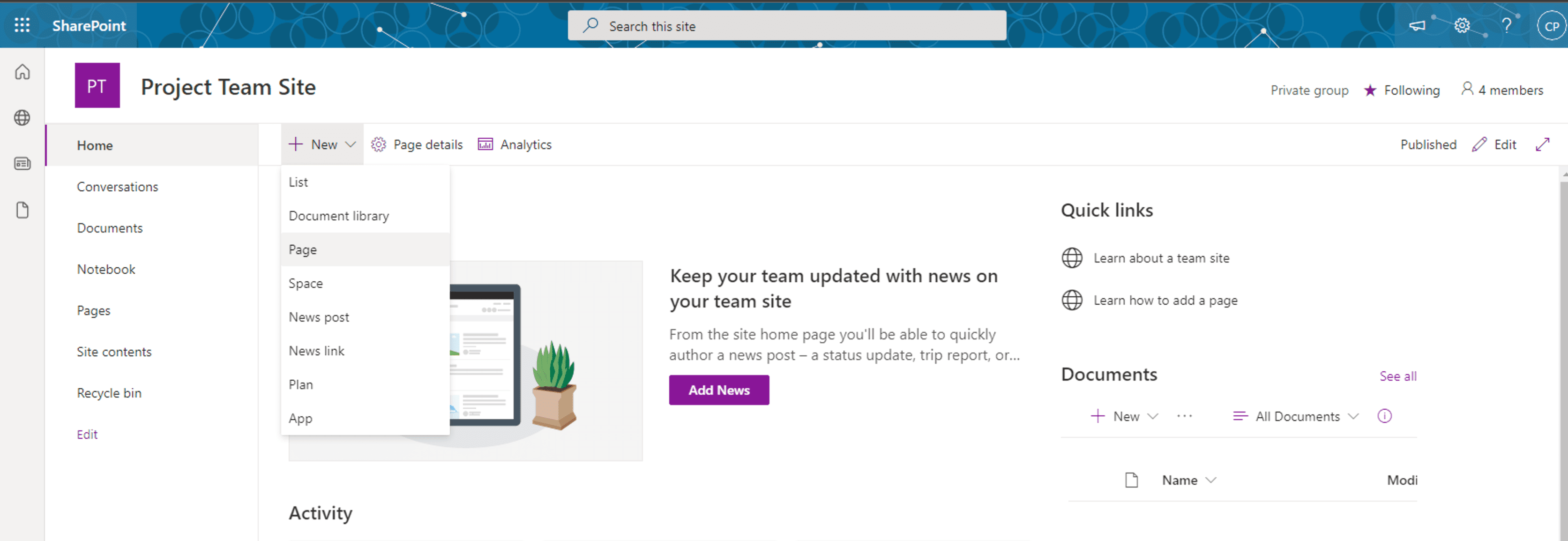
- ทำการใส่เนื้อหา ได้ทั้งข้อความ รูปภาพ ตามที่ต้องการ โดยหากใช้งาน Microsoft Word หรือ PowerPoint ได้ ก็จะใช้งานได้แบบง่าย ๆ เลยทีเดียว
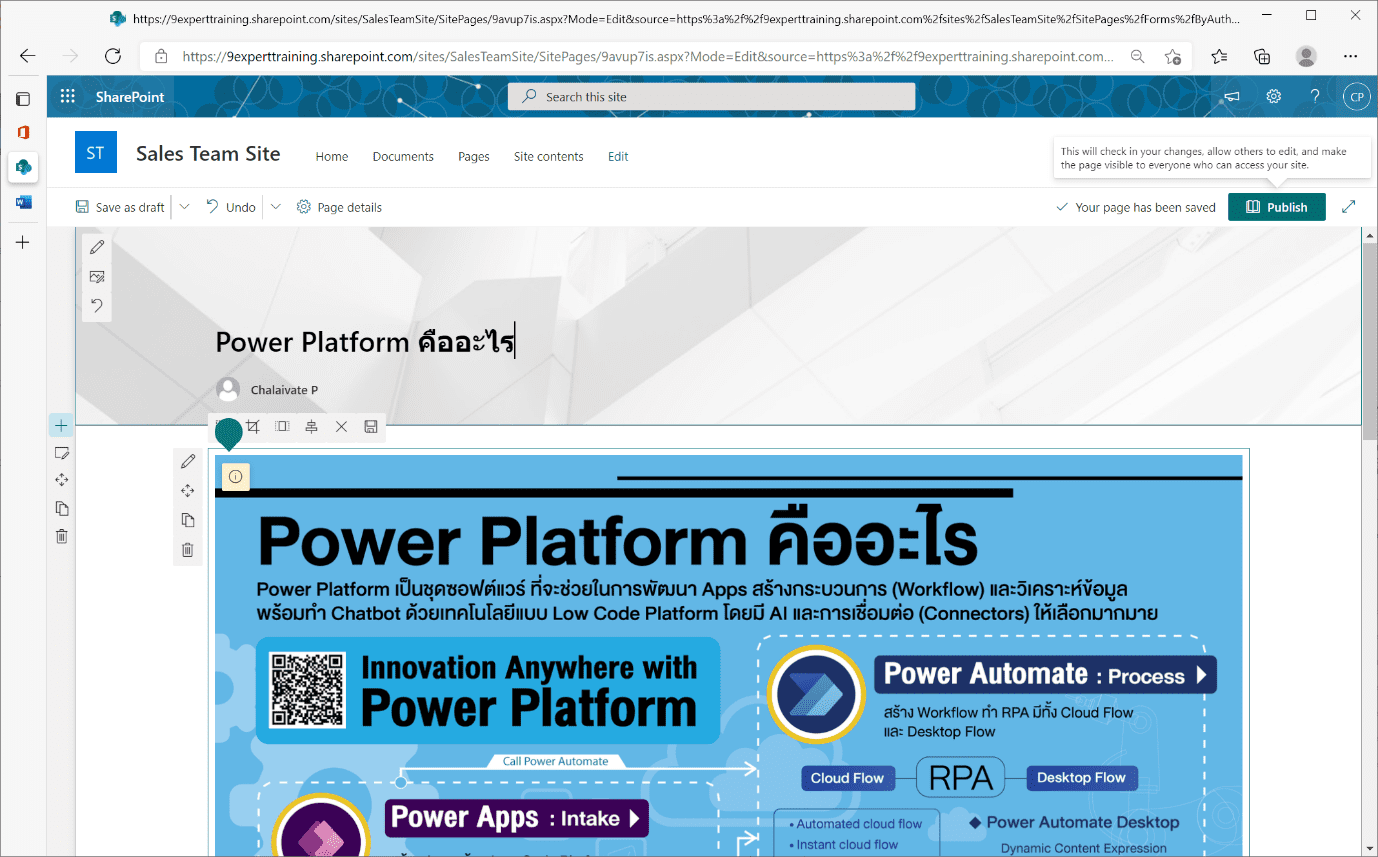
- คลิกที่ปุ่ม Publish เพื่อบันทึกและเผยแพร่ เนื้อหาของ Page นี้
การแสดงผลในมือถือ
เราสามารถติดตั้ง App SharePoint ได้จาก App Store หรือ Google Play Store โดยเมื่อติดตั้งเสร็จเรียบร้อยแล้ว เราสามารถเข้าถึงส่วนของเว็บไซต์และส่วนต่าง ๆ ได้จาก App เลย
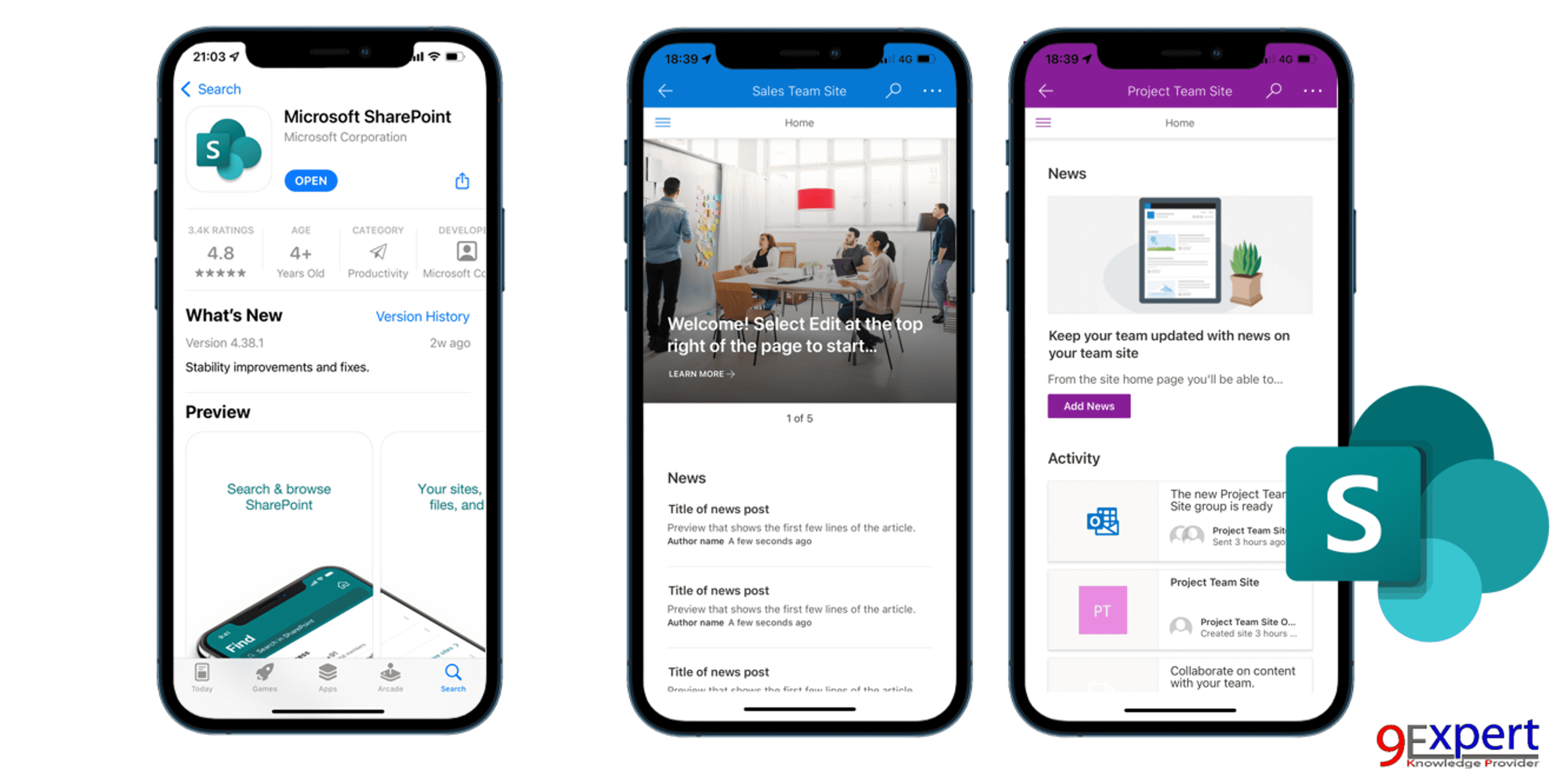
รู้จักกับ SharePoint List
SharePoint List เป็นเสมือน ฐานข้อมูล ในรูปแบบตาราง (Table) แต่ใน SharePoint เรียกว่า List โดยประกอบด้วย Field ต่าง ๆ โดยมี Data Type ให้เลือกมากมาย ทั้ง Single Line of Text, Multiple Line of Text, Number, Date and Time, Choice, Image เป็นต้น
การสร้าง SharePoint List
- คลิก New
- เลือก List
- กำหนดว่าจะสร้าง List จากประเภทใด
- เพิ่ม Field กำหนด Field และ Data Type ที่เหมาะสมกับข้อมูล
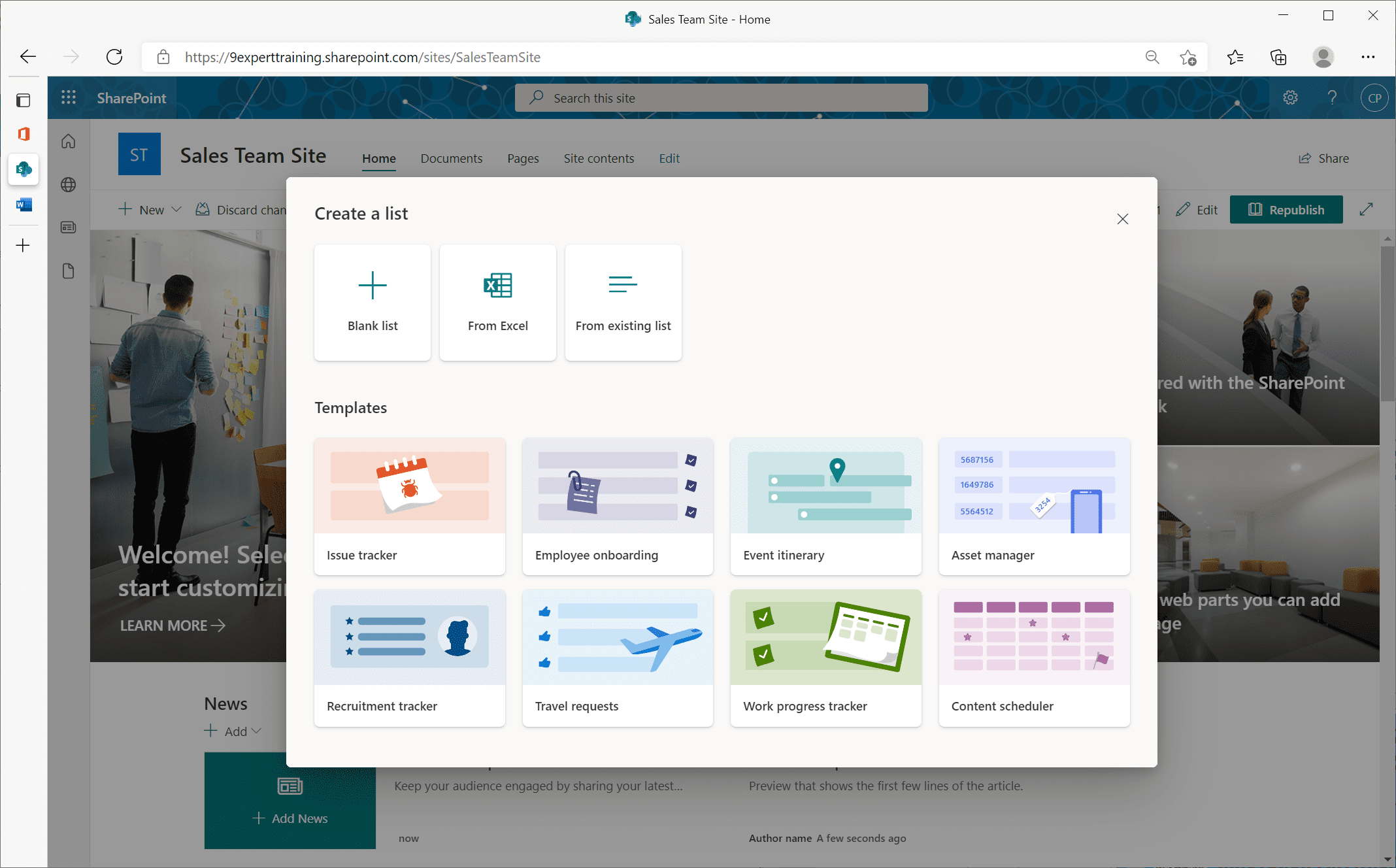
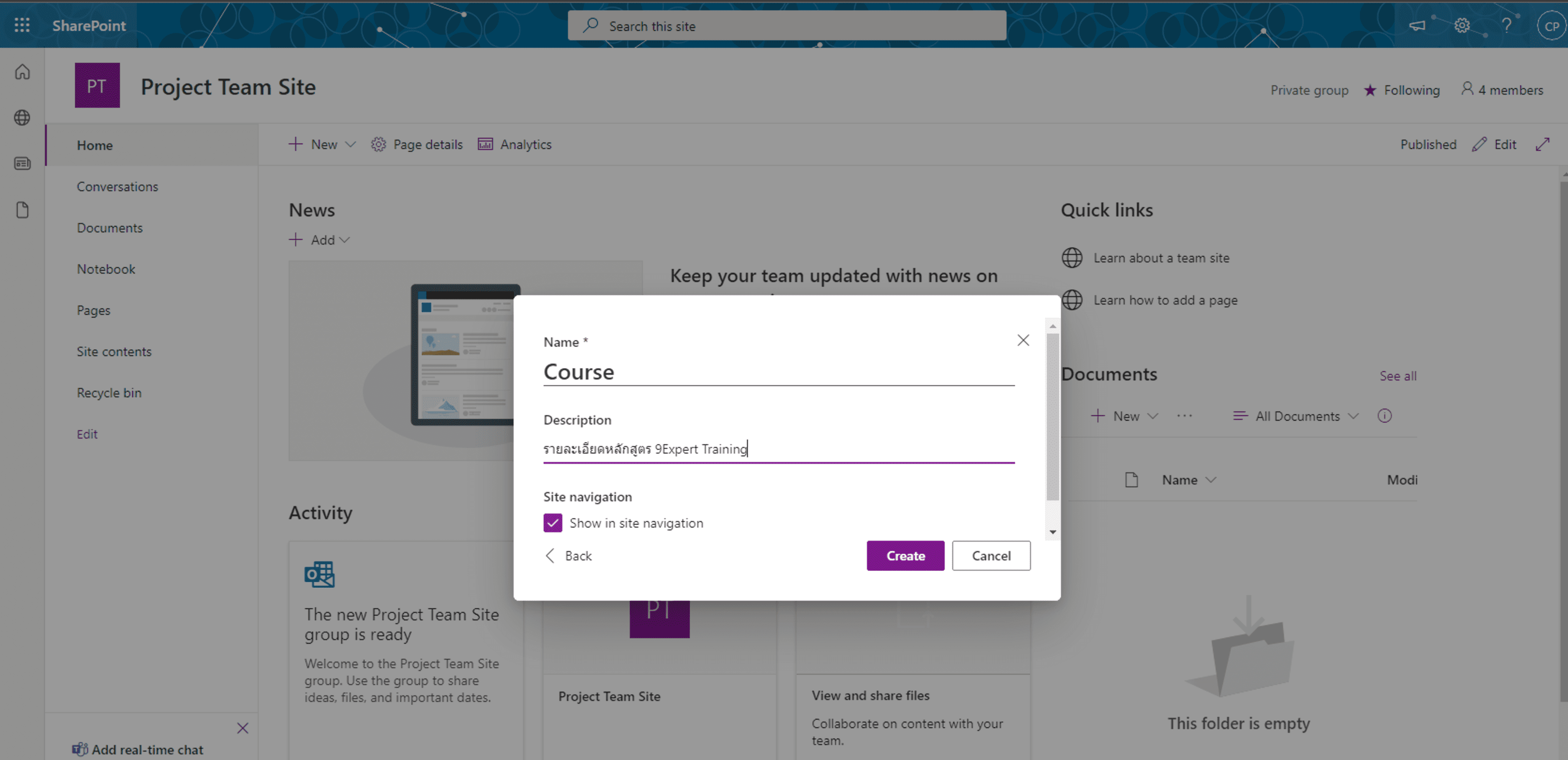
การตั้งชื่อ Column หรือ Field ในการเก็บข้อมูล พร้อมกำหนด Data Type ซึ่งจะมี Data Type ด้วยกันหลากหลายประเภทให้เลือกใช้ตามความต้องการ
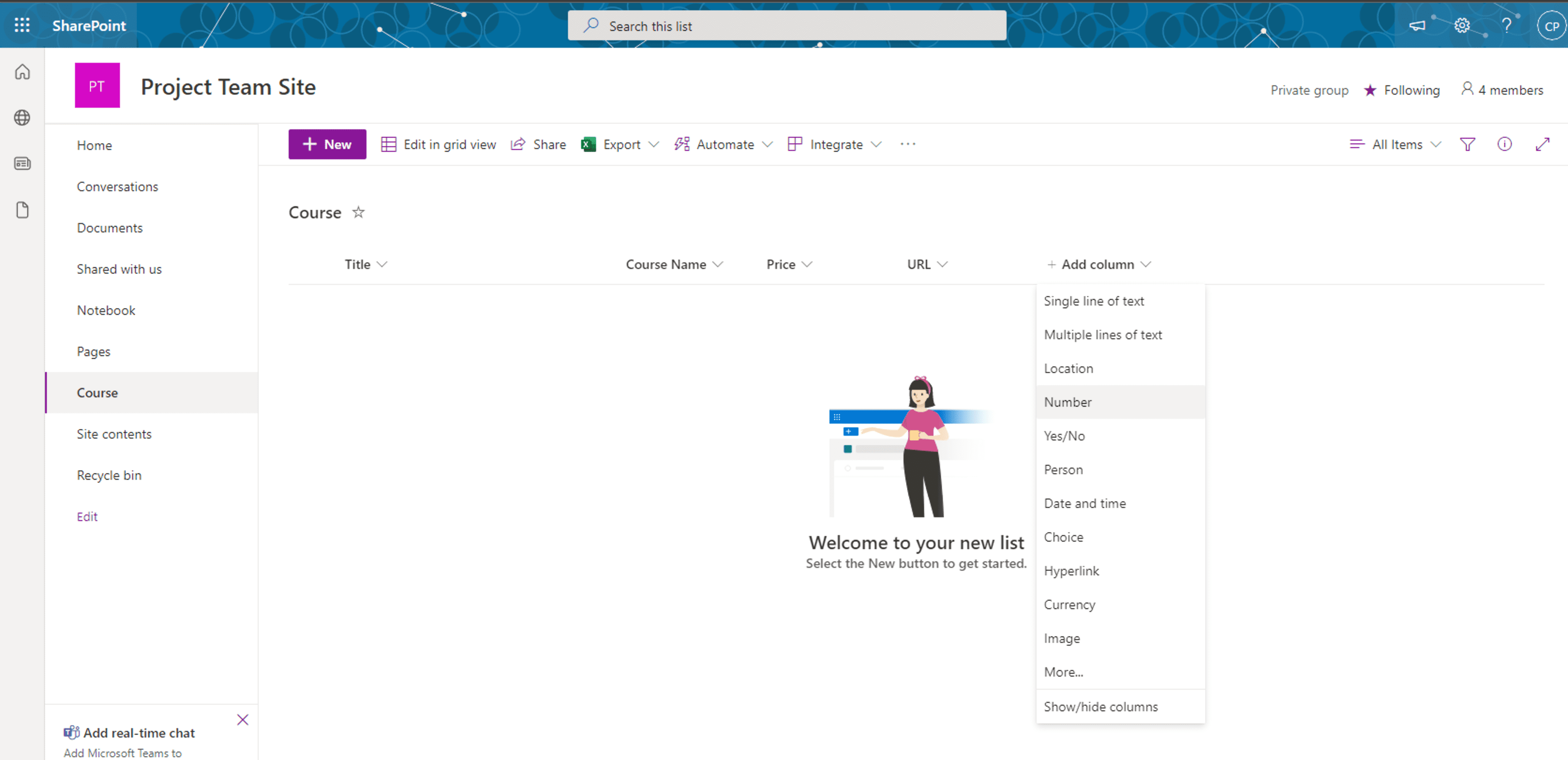
เพียงเท่านี้เราก็จะได้ List ซึ่งเป็นเสมือนตาราง เพื่อการจัดเก็บฐานข้อมูลด้วย SharePoint List เรียบร้อยแล้ว
Documents
ใน SharePoint สามารถใช้จัดเก็บเอกสาร แชร์ ในทีมงาน องค์กรได้ โดยใช้ Documents ซึ่งหากใครใช้ OneDrive มาก่อน ก็ให้ทราบว่า ฉากหลังของ OneDrive คือ SharePoint นั่นเอง
เมื่อเข้ามาที่ Documents เราก็จะสามารถนำเอกสารเราขึ้นไปใช้งาน จัดเก็บ และ Share ได้
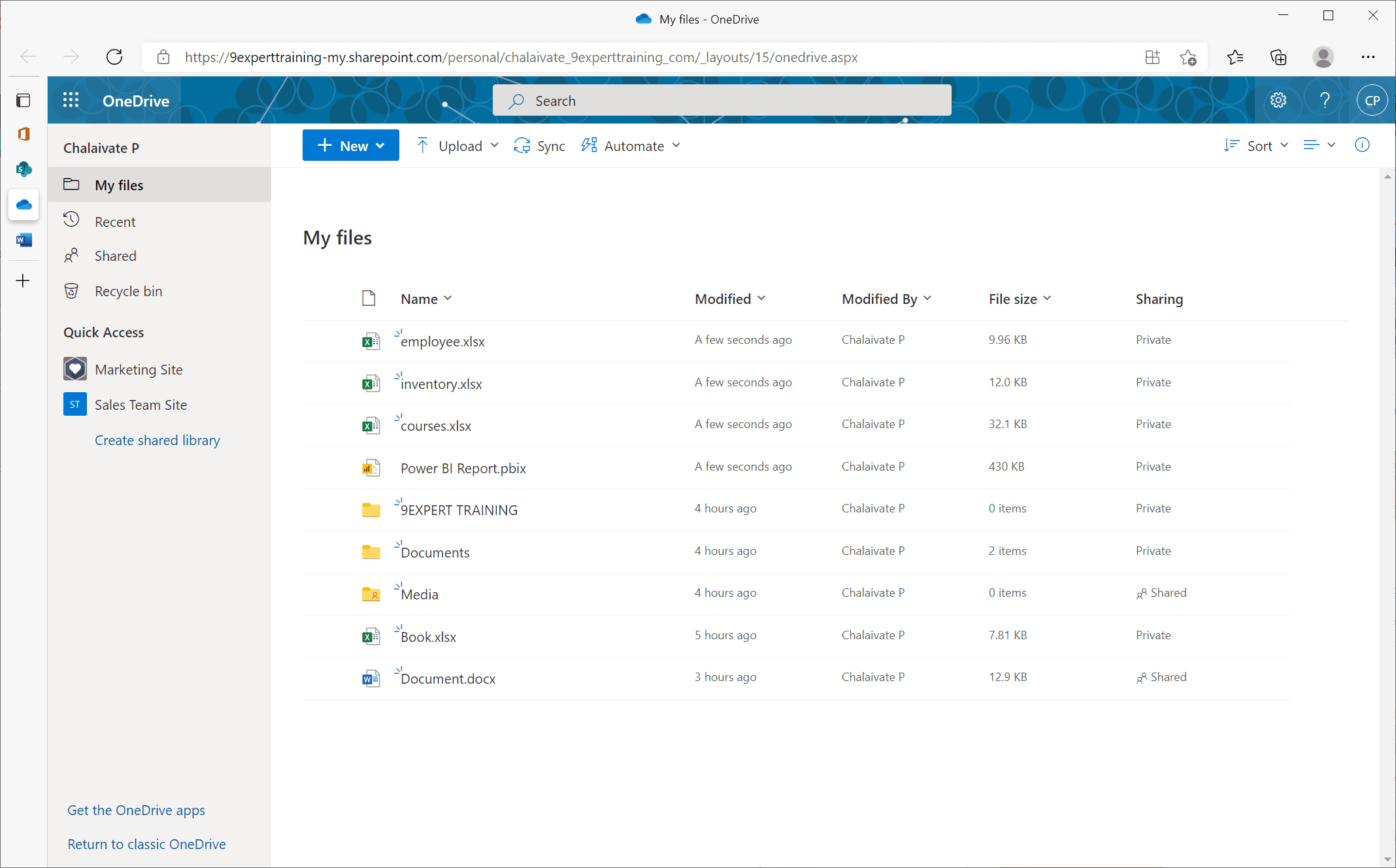
การแชร์เอกสารใน SharePoint
เราสามารถทำการแชร์เอกสาร พร้อมกำหนดการเข้าถึงได้ โดยขั้นตอนในการแชร์เอกสารเป็นดังนี้- เลือก File หรือ Folder ที่ต้องการ
- คลิกที่ปุ่ม ... (ปุ่ม จุด ๆ ๆ แนวตั้ง)
- เลือก Share
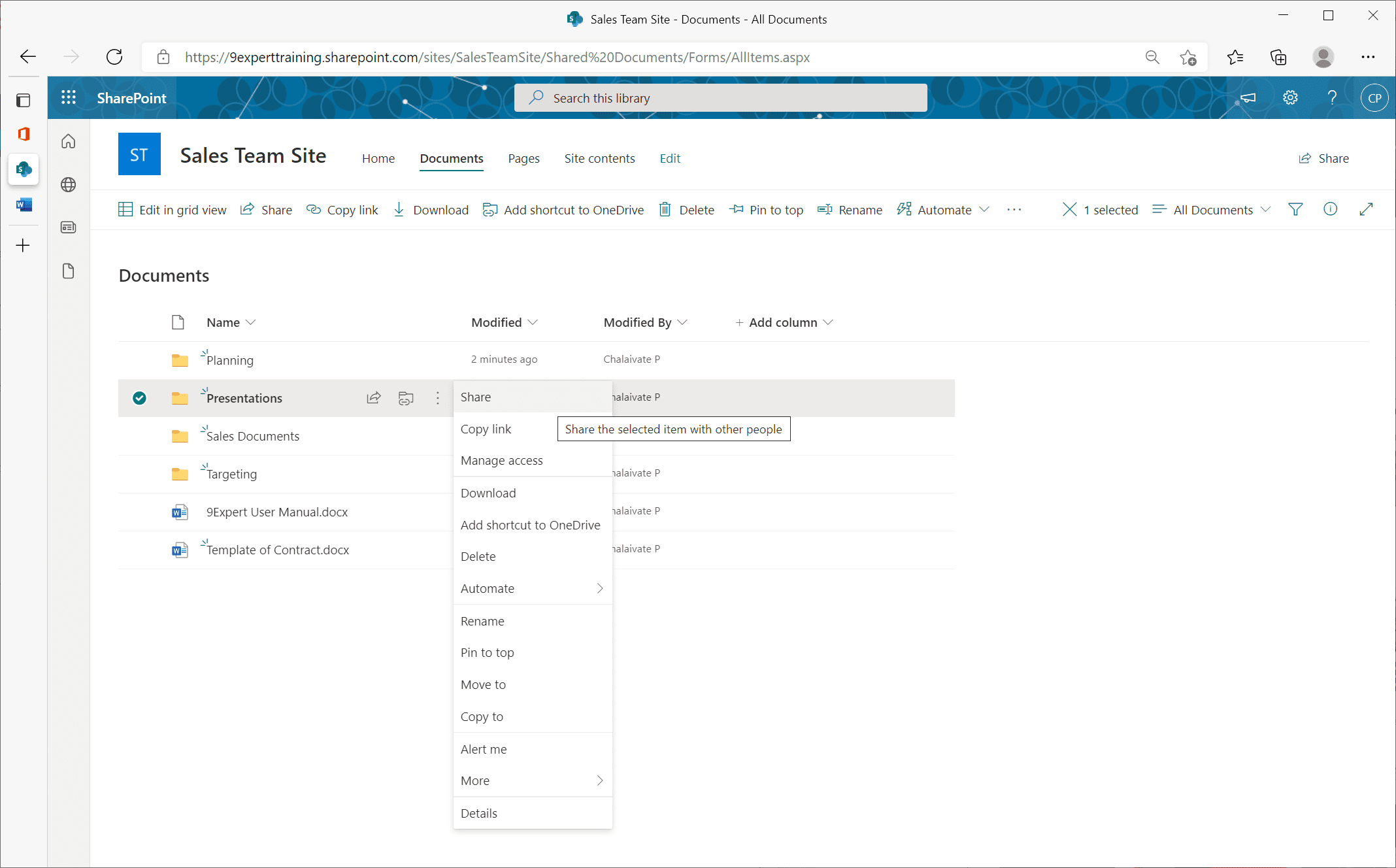
- กำหนดว่าจะแชร์ให้ใครดูบ้าง
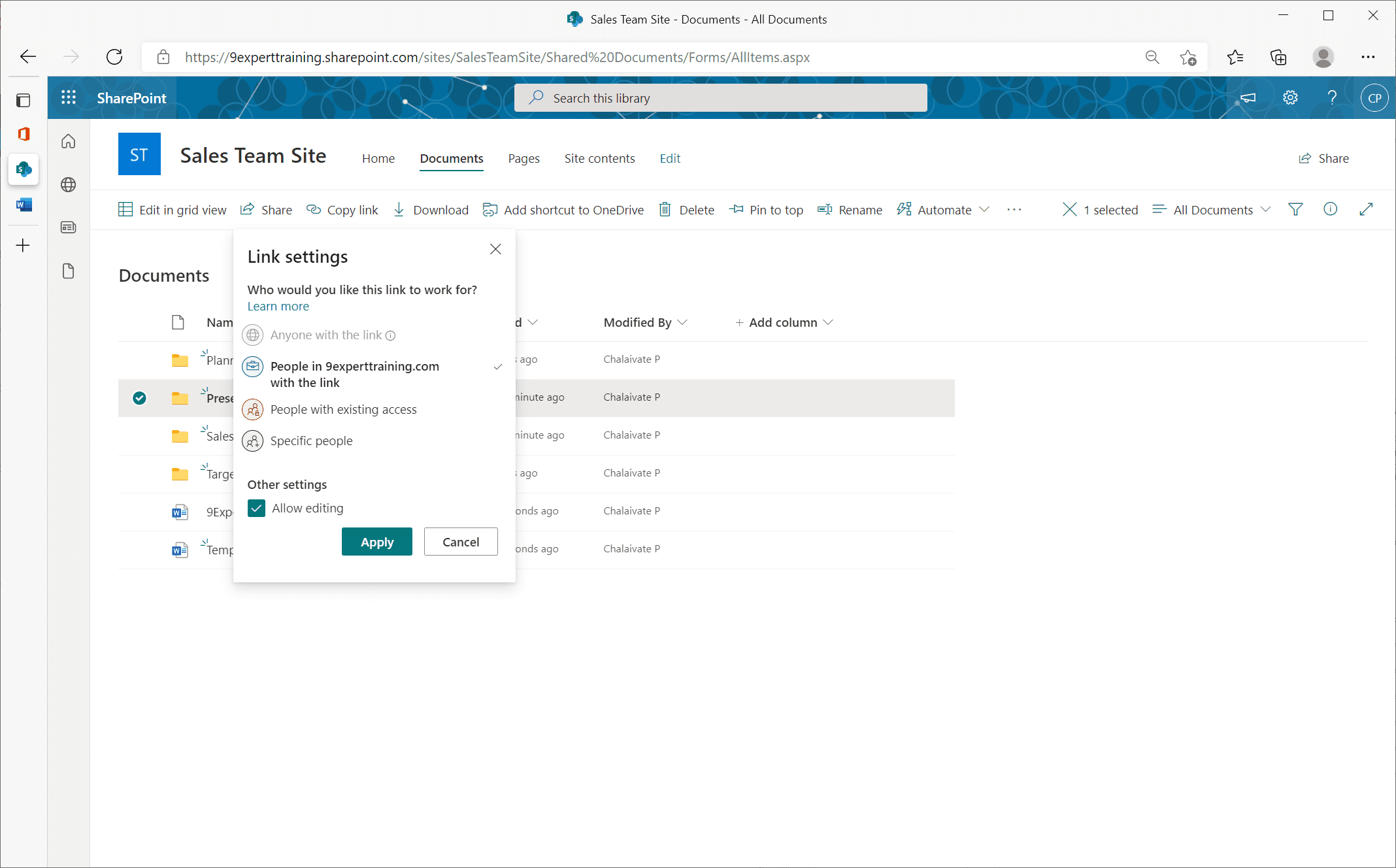
- สามารถกดปุ่ม Send เพื่อส่ง Email หรือ Copy link เพื่อส่งให้ในช่องทางอื่น ๆ ได้
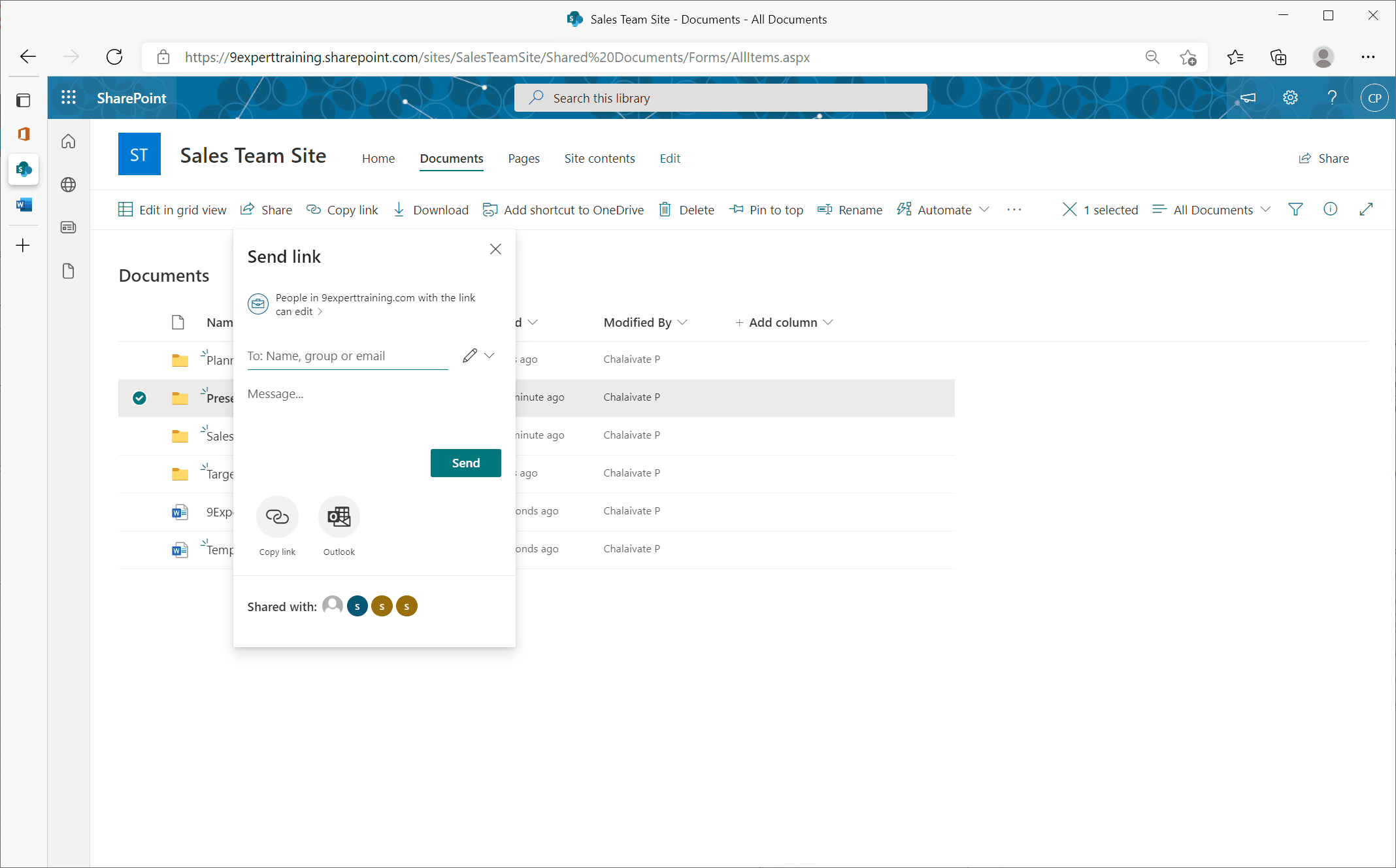
ข้อจำกัดของ SharePoint ตาม Plan การใช้งาน
|
|
|||
|---|---|---|---|
|
|
|
|
|
| Total storage per organization | 1 TB plus 10 GB per license purchased | 1 TB plus 10 GB per license purchased | 1 TB |
| Max storage per site (site collection) | 25 TB | 25 TB | 25 TB |
| Sites (site collections) per organization | 2 million | 2 million | 2 million |
| Number of users | Up to 300 | 1 - 500,000 | 1 - 500,000 |
แหล่งข้อมูลเพิ่มเติม
บทสรุปของ Microsoft SharePoint
ในบทความนี้น่าจะช่วยให้เราทำความเข้าใจการทำงานของ Microsoft SharePoint ว่ามีเครื่องมืออะไรบ้าง โดยเรียนรู้การสร้างเว็บไซต์ การสร้างเนื้อหา การสร้าง List เพื่อเป็นตารางฐานข้อมูล เพื่อใช้เก็บข้อมูลใน Microsoft 365 เพื่อนำไปต่อยอดในการทำ Automation หรือเรียกใช้ใน Microsoft Power Platform ได้อีกด้วย
แนะนำหลักสูตรการอบรม
เรียนรู้การใช้งานซอฟต์แวร์ใน Microsoft 365 สำหรับการทำงานที่เน้นเรื่องการสื่อสาร การทำงานร่วมกัน (Collaboration) ที่มีประสิทธิภาพ การประชุม การแชร์ทรัพยากรต่าง ๆ ที่ทำให้ทุกคนในองค์กรเข้าถึง และ ร่วมกันในการทำงาน เพื่อประสิทธิภาพสูงสุดในการทำงาน โดยประกอบด้วยชุดซอฟต์แวร์ อาทิเช่น Microsoft Teams, One Drive, SharePoint, Microsoft Office Online, Microsoft Form, Microsoft Stream เป็นต้น ในหลักสูตร Microsoft 365 for Business (2 Days)
และสำหรับท่านที่สนใจนำ RPA มาใช้งานใน Business นั้นทาง 9Expert Training มีหลักสูตร โดยใช้ UiPath หรือ Power Automate ในการสร้าง Robot และมีกรณีศึกษาต่าง ๆ ไม่ว่าจะทำงานกับไฟล์ PDF, Email, Excel, Web Scraping, OCR เพื่อนำไปประยุกต์กับงานด้าน Automation กัน- Power Automate for Business Automation (2 Days)
- RPA Desktop Flow with Power Automate Desktop (2 Days)
- UiPath สร้างหุ่นยนต์ช่วยงานประจำ (2 Days)